Procure um processo que seja ativo / escuta / executando em uma porta no Windows 10 e 11
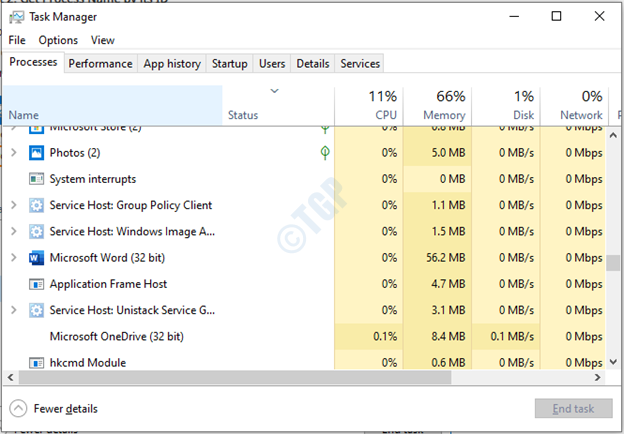
- 4606
- 185
- Mrs. Christopher Okuneva
No Windows 10, existem vários aplicativos em execução simultaneamente. Cada aplicativo tem um processo ou mais. Este processo não passa de executar um programa. Considerando que existem muitos outros serviços e programas de fundo que você não vê em execução no computador. Agora vamos ver como procurar esses processos que executam no Windows 10. Este artigo guiará de várias maneiras.
Método 1: Gerente de tarefas
Etapa 1: Pressione Ctrl + Shift + ESC.
O assistente do gerente de tarefas abre.
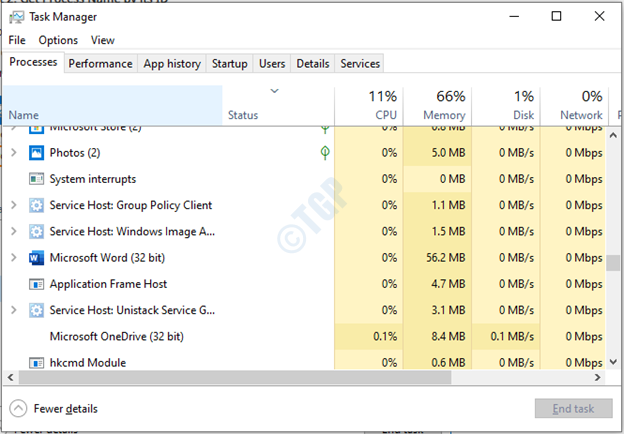
Etapa 2: Como você pode ver, não há coluna PID, clique com o botão direito do mouse na coluna de nome.
Selecione PID como mostrado abaixo.
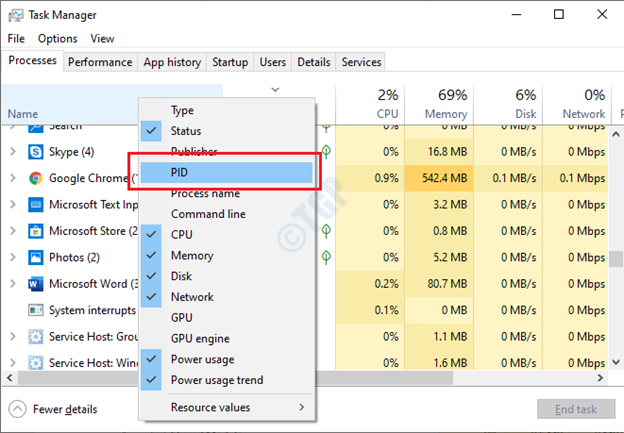
Observação:- Se houver opção PID mostrada após a abertura do gerente de tarefas, pule a etapa 2.
Etapa 3: Aqui temos o PID para serviço qual nome “Agendador de tarefas”Que está sendo executado em segundo plano.
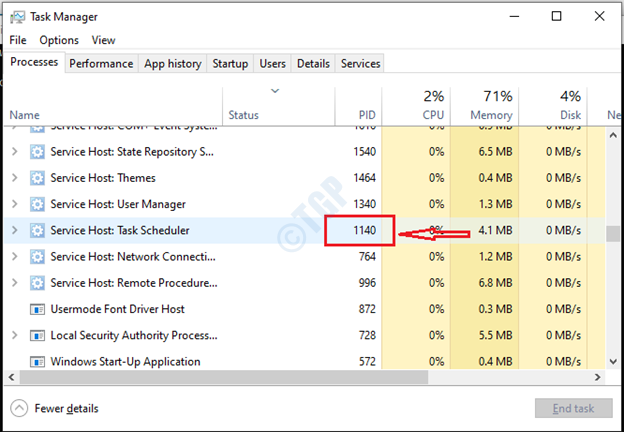
Próximo,
Método 2: Usando o Windows PowerShell ou prompt de comando
Vamos ver como obter o PID usando o prompt de comando.
Etapa 1: Pressione Chave de ganha e tipo cmd.
Selecione “Run como administrador” clicando com o botão direito do mouse no prompt de comando.
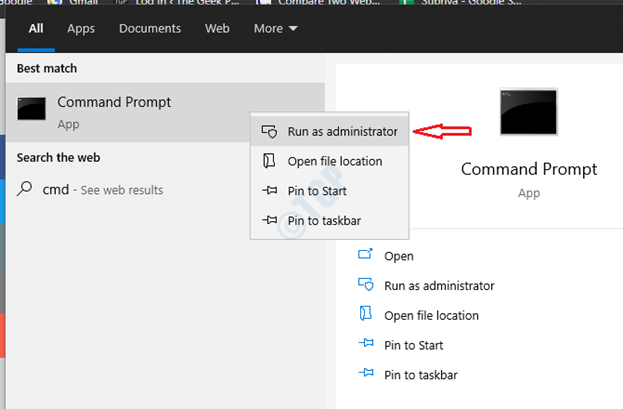
Etapa 2: Execute este comando “netstat -aon”Sem citações.
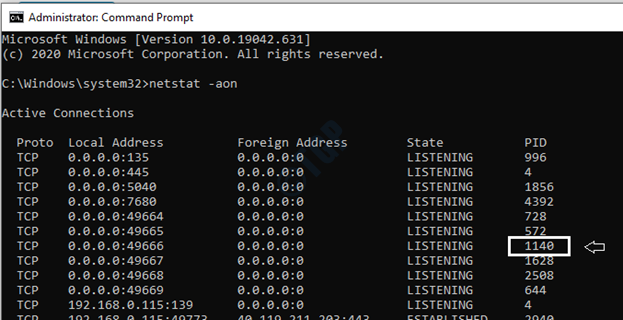
Você verá um processo em execução na porta 1140, que é o Agendador de Tarefas. Essas são as maneiras de encontrar o ID do processo que está em execução ativamente no Windows 10.
Obrigado por ler este artigo. Espero que te tenha ajudado!
- « Como compartilhar uma impressora no Windows 10
- Como definir o bloco de notas de codificação para ANSI ou UTF-8 no Windows 10/11 »

